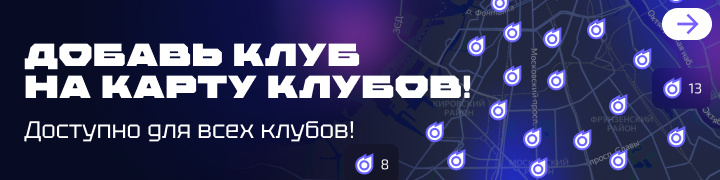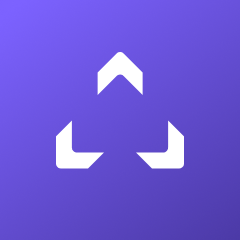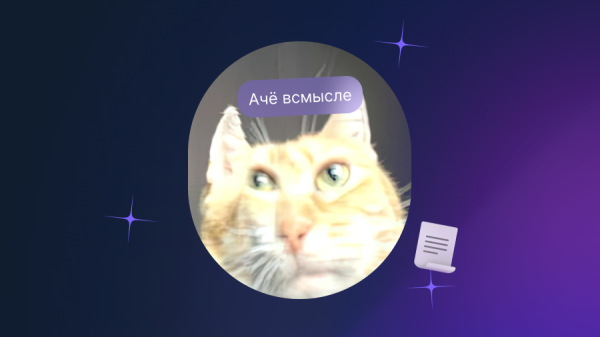Как протестировать SmartShell за 5 шагов и 15 минут

Думаете, тестирование ПО для управления клубом это сложно? Ведь нужно разобраться в нем, установить, затестить… Стоп. Возможно, у вас просто не было нормального софта. SmartShell можно установить и настроить за 5 шагов. Читай: быстро, легко, без нервов. Попробуйте сами.
Шаг 1. Регистрируемся и создаем клуб
Дело двух минут. Регистрация: ввод почты, пароля и номера. Можно даже с телефона. Создание клуба: название, адрес и контактные данные. Когда появится мобильная версия Клиентского приложения, эта информация будет особенно актуальна. Так что лучше сразу вводить актуальную информацию, чтобы не было проблем с верификацией.
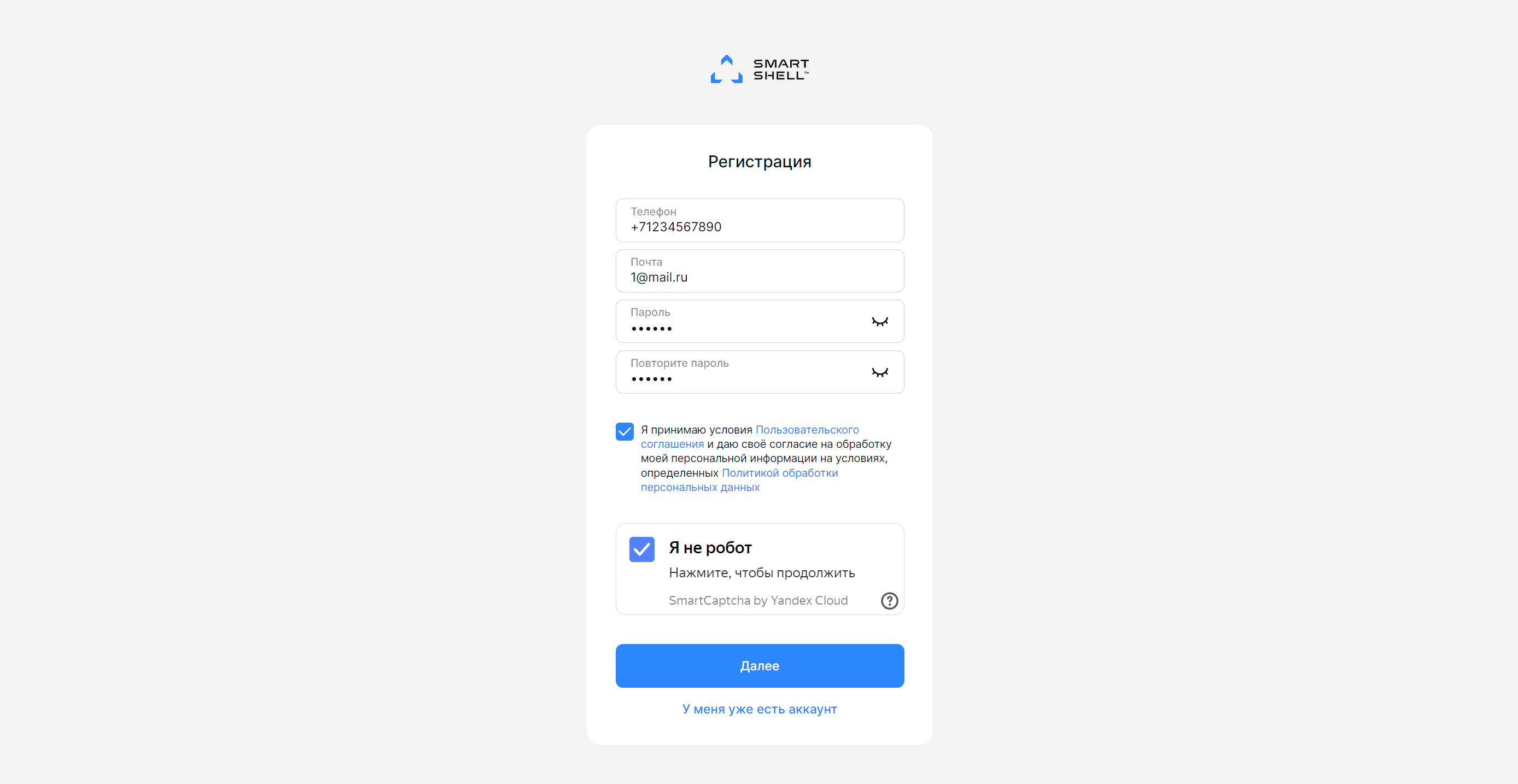
Шаг 2. Изучаем панель управления, создаем тарифы
Осмотритесь в панели управления. Изучите, где какие разделы находятся. Выдохните с облегчением – все удобно и продуманно.
Попробуйте создать свои тарифы. Как-никак цель – зарабатывать. Можно отредактировать уже имеющиеся. Мы по умолчанию создали некоторые позиции в тарифах, товарах и услугах, чтобы было проще тестировать.
⚡️ Подробнее в Базе Знаний – «Про панель управления и создание тарифов»
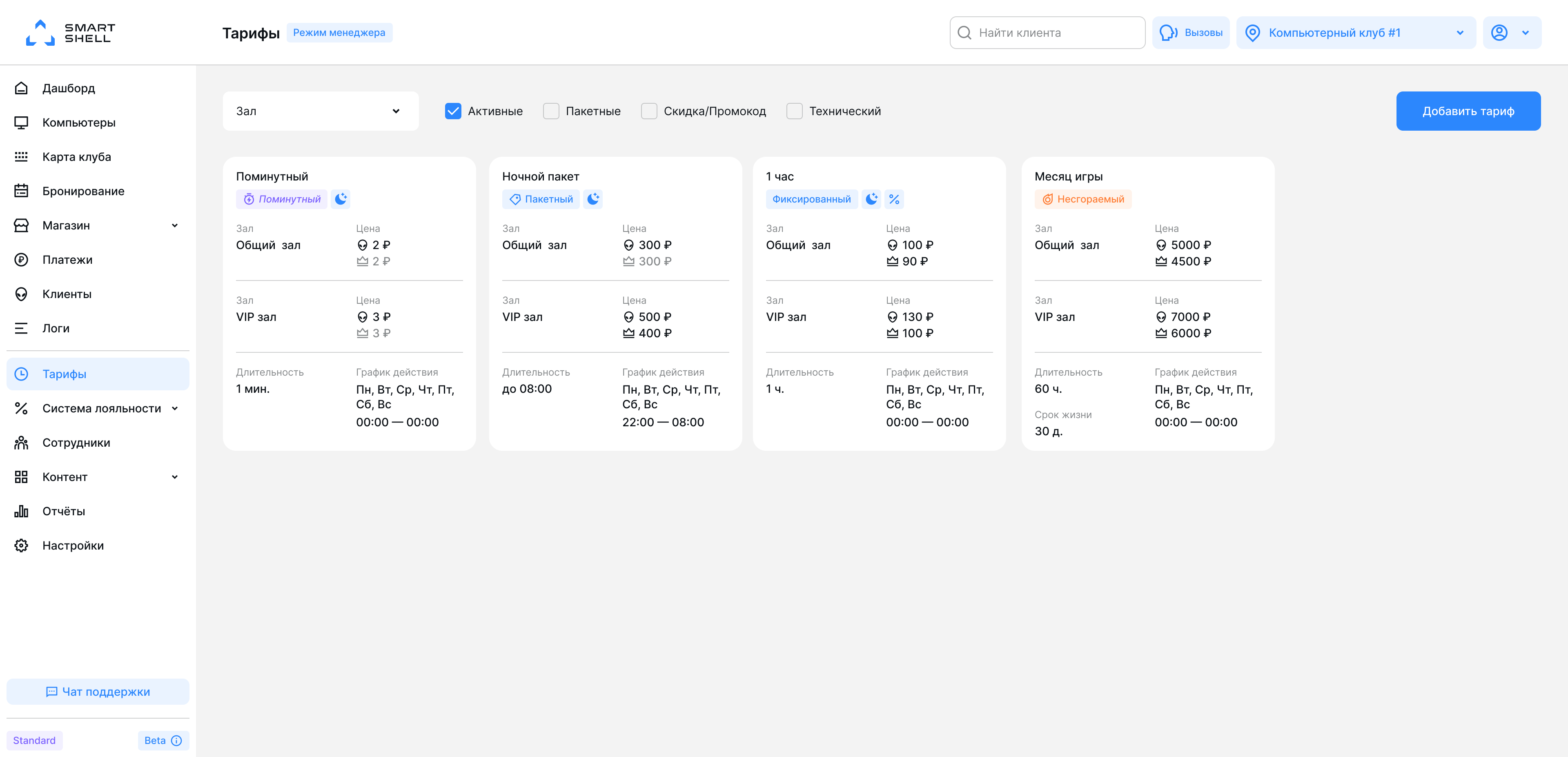
Шаг 3. Скачиваем лаунчер
Установите шелл (клиентская оболочка) на игровые компьютеры.
- Скачайте лаунчер из личного кабинета или по ссылке.
- Запустите на игровом ПК.
- Заполните данные и перезагрузите ПК.
Всё. Шелл автоматически запустится после запуска компьютера.
В среднем нужно 90 минут для клуба с 30 ПК. Деинсталляция шелла в случае необходимости займет 15 минут. Никаких рисков и сложностей. Можете убедиться и для начала попробовать хотя бы на одном ПК.
Шаг 4. Добавляем игры
Перейдите в режим высокого доступа, нажав «ctrl+alt+p» и введя пароль по умолчанию (pasw0rd, после обязательно смените его). Выберите «Редактировать шелл» и добавьте игры из корневой папки или с рабочего стола.
В SmartShell есть клубные аккаунты Epic Games, Battle.net, EA PLAY, VK PLAY.
MS Store. Чтобы они заработали, надо создать группу, добавить в нее аккаунты и привязать к игре или приложению. C MS Store чуть сложнее из-за их специфики, но у нас есть подробная инструкция.
⚡️Подробнее в Базе Знаний – «Как добавить игры и завести клубные аккаунты»
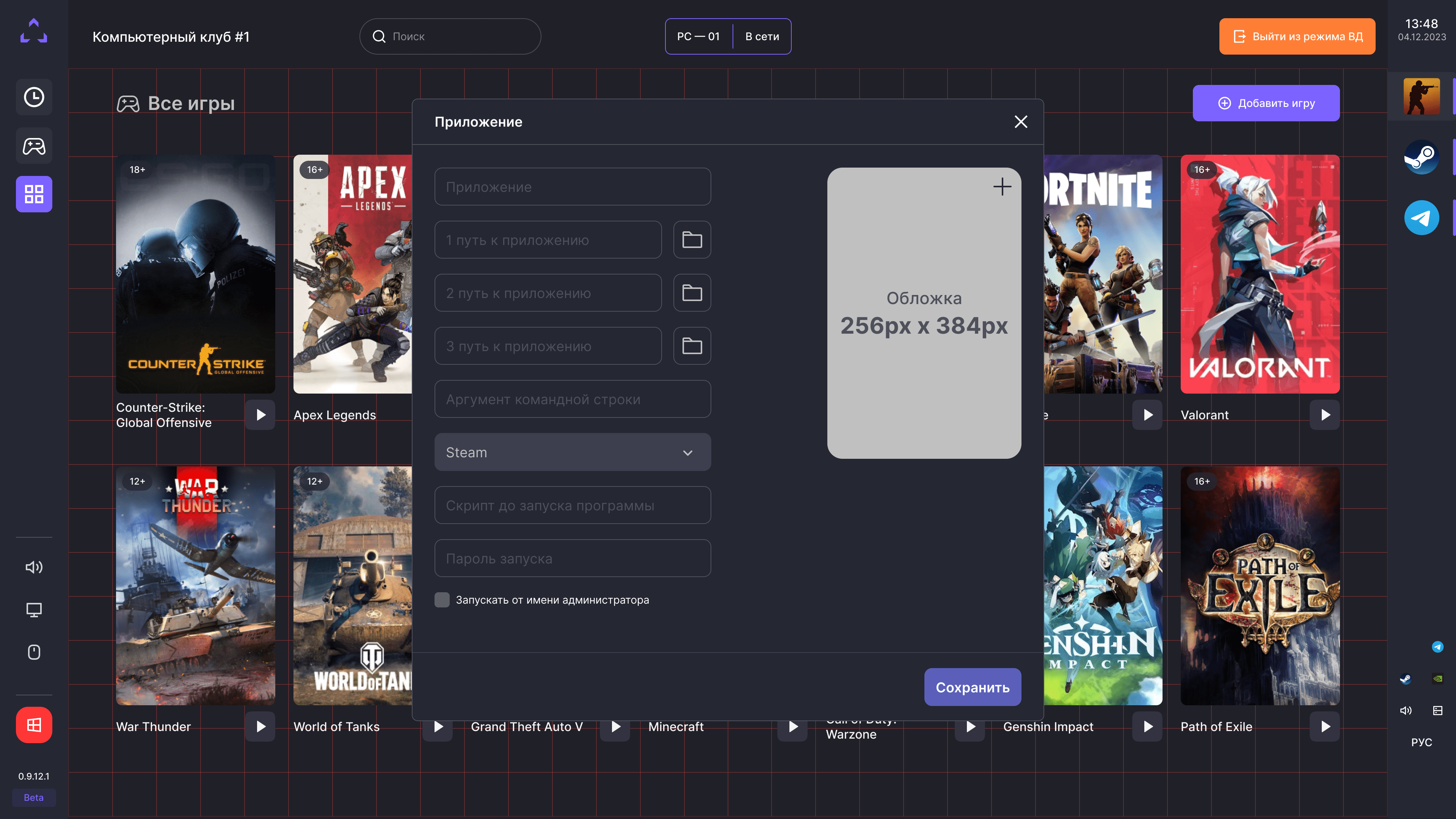
Шаг 5. Открываем смену
Готовы установить сеанс и протестировать SmartShell в боевом режиме?
Входим в панель управления в качестве оператора, выбираем клуб и вводим сумму наличных на начало смены. Всё – вы великолепны.
❗️Для тестирования SmartShell вам с лихвой хватит этих 5 шагов.
Когда вы будете готовы начинать работу в полную силу, рекомендуем дополнительно настроить под себя магазин и складской учет, систему лояльности, уточнить настройки в панели управления и обеспечить безопасность клуба.
Все еще сомневаетесь?
Протестировать SmartShell – легко. В случае любых затруднений – мы на связи 24/7:
- Оперативная связь с техподдержкой прямо из админ-панели
- 2 минуты – среднее время ответа спецов
- Подробная и наглядная База Знаний в помощь
- Обучающие вебинары для сотрудников
- ❗️Возможность забронировать демо на удобное время
Если вы пользовались другими софтами, вас может пугать переход на новое ПО. Вероятно, вы помните, как сложно было устанавливать и разбираться в программе, которой вы пользуетесь. Попробуйте SmartShell и убедитесь, что может быть удобно и просто. Вы совершенно ничем не рискуете – деактивировать SmartShell, так же легко как установить.
Если вы не пользовались другими софтами, то можете сэкономить свое время и нервы. Не соглашайтесь на компромиссы – выбирайте ПО, в котором есть всё для эффективного управления и развития клуба. В SmartShell вы получите не только функционал, но безопасность, удобство и легкое масштабирование.
Протестируйте софт за 15-20 минут. И перейдите с другого ПО за полтора часа. Нужна помощь? Наша техподдержка всегда на связи!
Дарим 30 дней пробного периода. Протестируйте весь функционал SmartShell бесплатно!